I denne vejledning vil du lære, hvordan du redigerer knapper i Facebook-beskeder. Knapper er et vigtigt værktøj i Facebook-markedsføring, da de muliggør interaktioner og forbedrer kommunikationen med dine kunder. En veludformet knap kan gøre en forskel, når det kommer til at øge opmærksomheden og få brugere til at udføre bestemte handlinger, f.eks. besøge en hjemmeside eller sende en besked.
Vigtigste erkendelser
- Du kan oprette forskellige typer knapper, der udløser forskellige handlinger.
- Knapper kan bruges til at udløse beskeder eller omdirigere brugere til eksterne hjemmesider.
- Justeringer og tilpasninger af knapper er lette at udføre.
Trin-for-trin vejledning
Gå først til venstre side af din brugergrænseflade og klik på "Automation". Klik derefter på "csflows" og opret en ny flow. Klik på "New Flow" for at gøre dette. Når du har gjort det, skal du vælge "Start from scratch" og navngive din flow f.eks. "Flow Nummer 5". Klik nu på "Rename" for at bekræfte ændringen og gemme den.
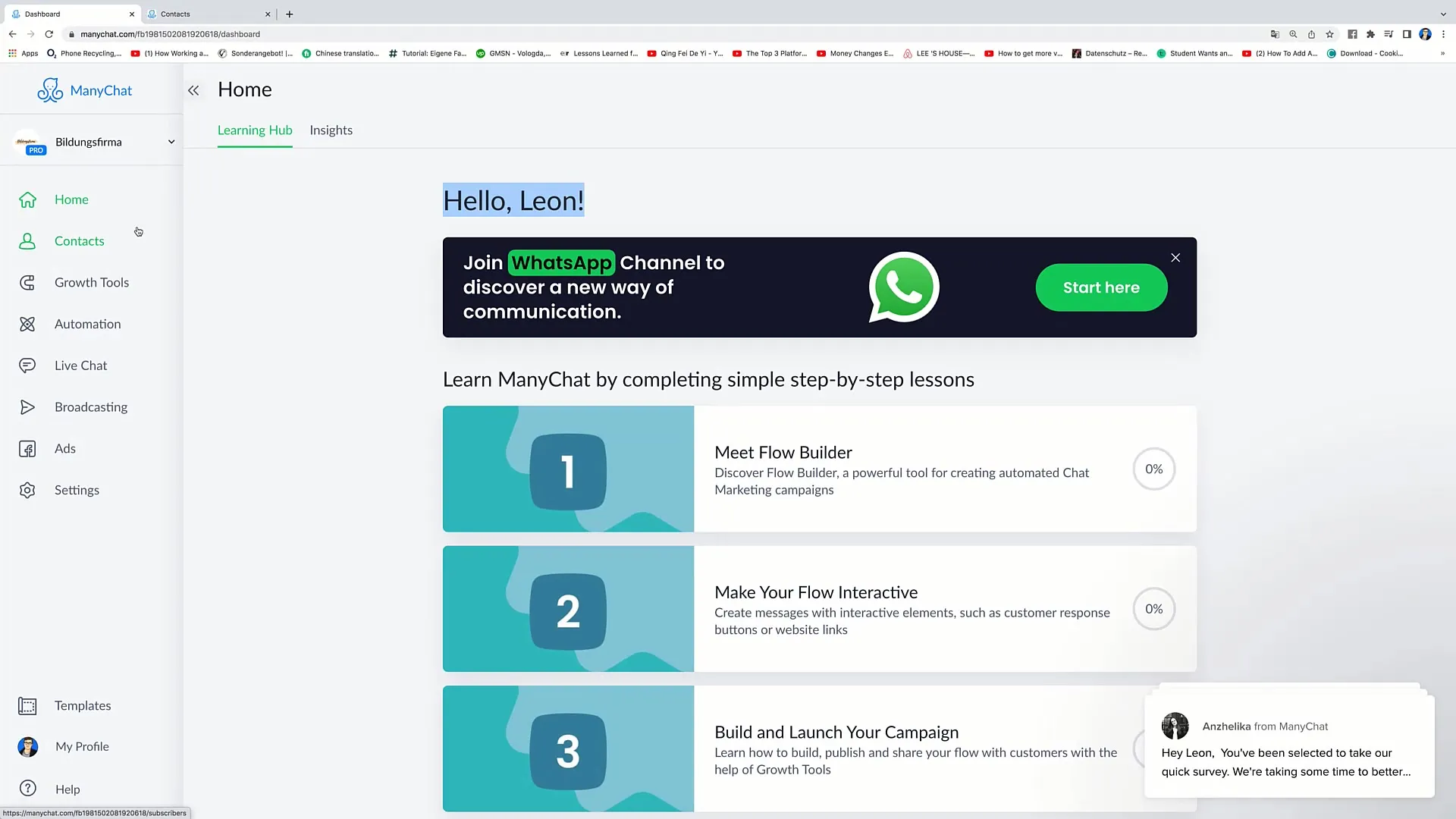
Nu har du din startende trin. Klik på "Add Trigger" og vælg måske "Landing Page" som udløser. Når dette trin er valgt, bliver der sendt en besked. Du kan tilpasse denne besked ved f.eks. at skrive: "Hej, hvordan har du det i dag?". Brug modtagerens navn for at tilbyde en mere personlig henvendelse.
Tilføj nu to knapper. Den første knap kan hedde "Jeg har det godt", mens den anden knap kan være mærket med "Jeg har det ikke godt". Disse knapper fører derefter til yderligere beskeder, afhængigt af hvilken knap der trykkes på.
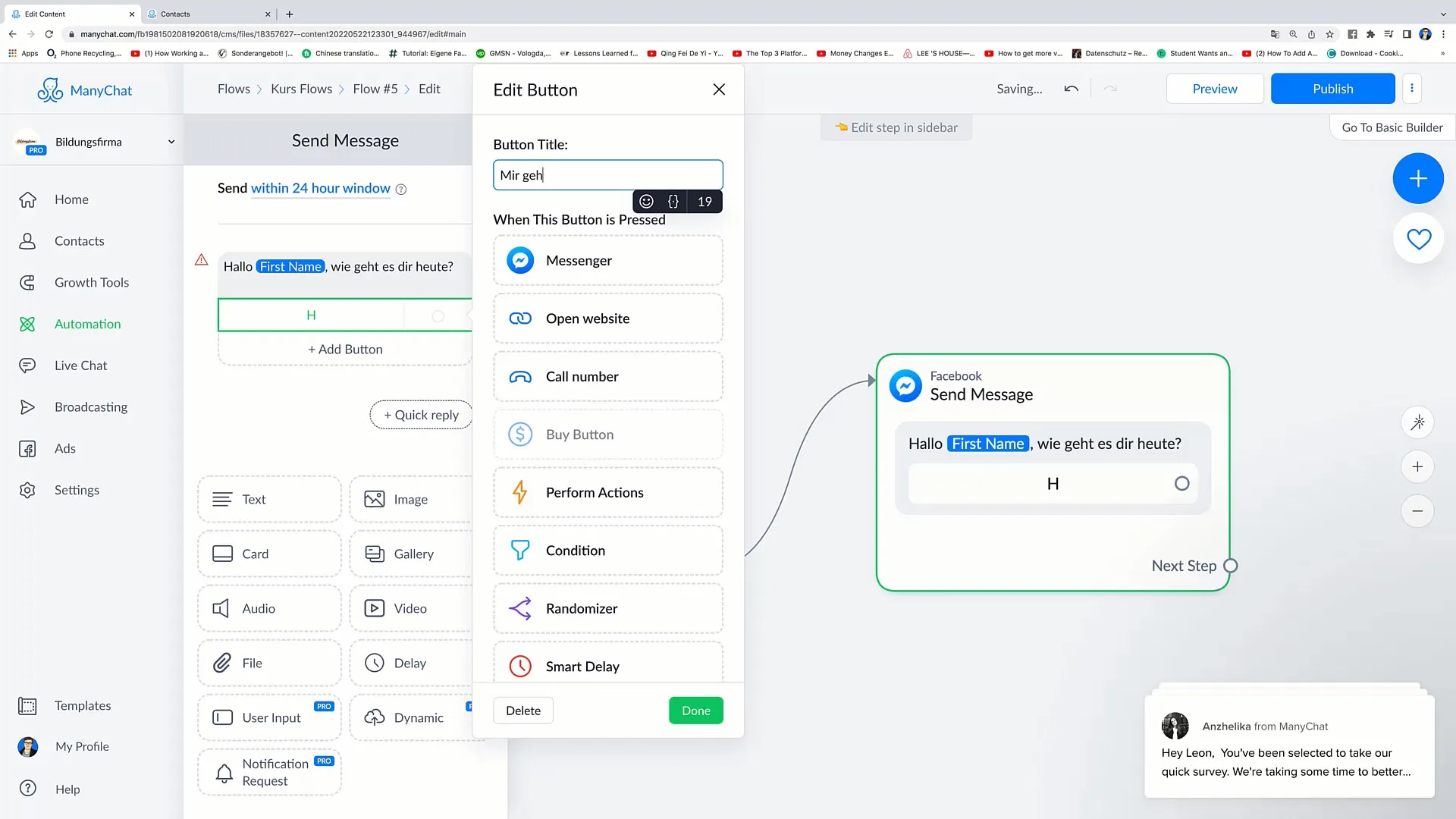
Når du har slettet knapperne, kan du ændre den indledende besked. Du kunne f.eks. sige: "Hej Leon, tag et kig på vores hjemmeside! Hvis du klikker på knappen nedenfor, sparer du 5 € på dit næste køb." Sørg for, at sådanne beskeder er tiltalende.
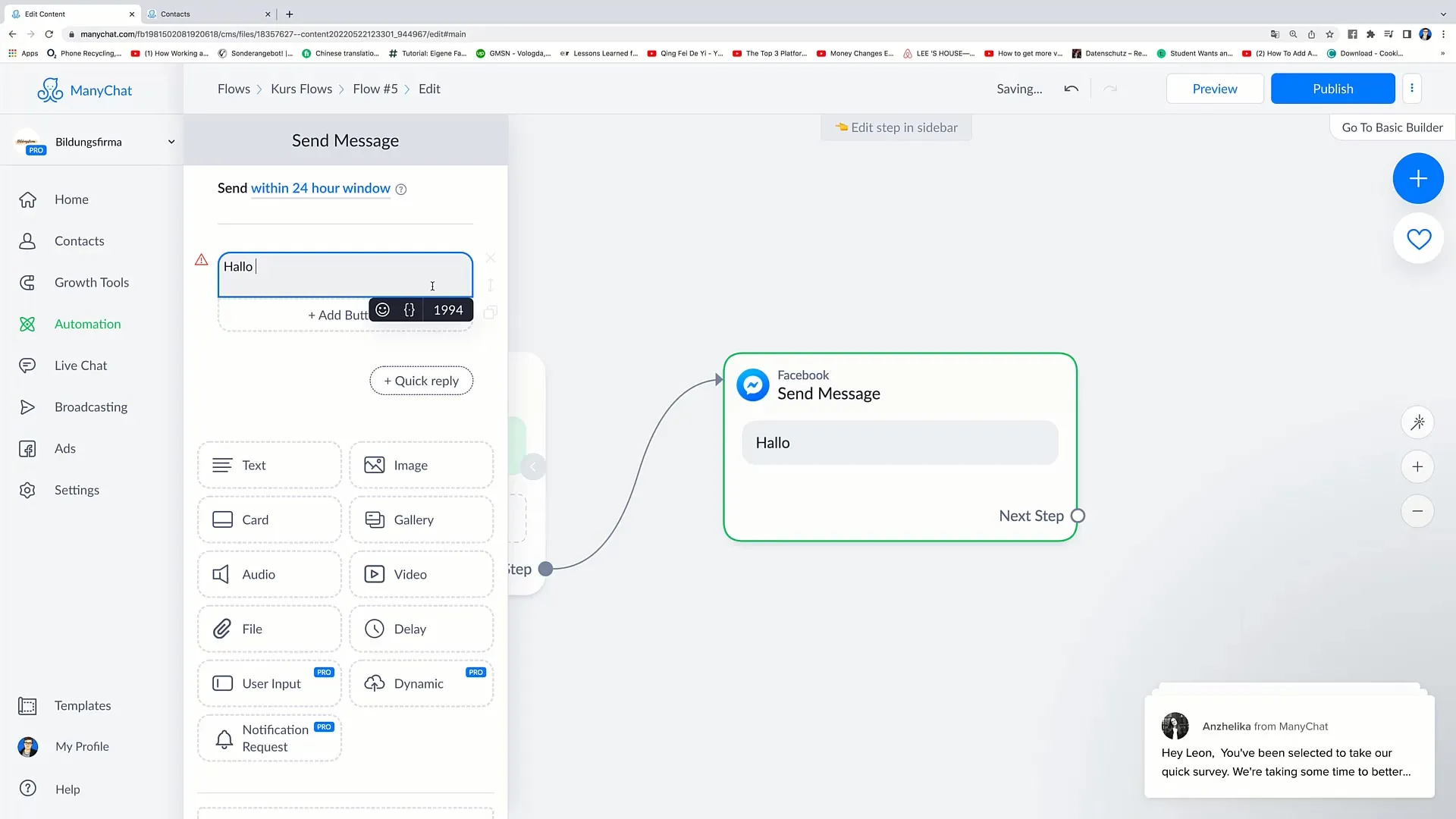
For at tilføje knappen skal du igen klikke på "Add Button" og vælge muligheden "Åbn hjemmeside". På dette trin kan du indtaste knappens titel, f.eks. "Besøg hjemmeside". Genspejl også det, der skal stå på knappen.
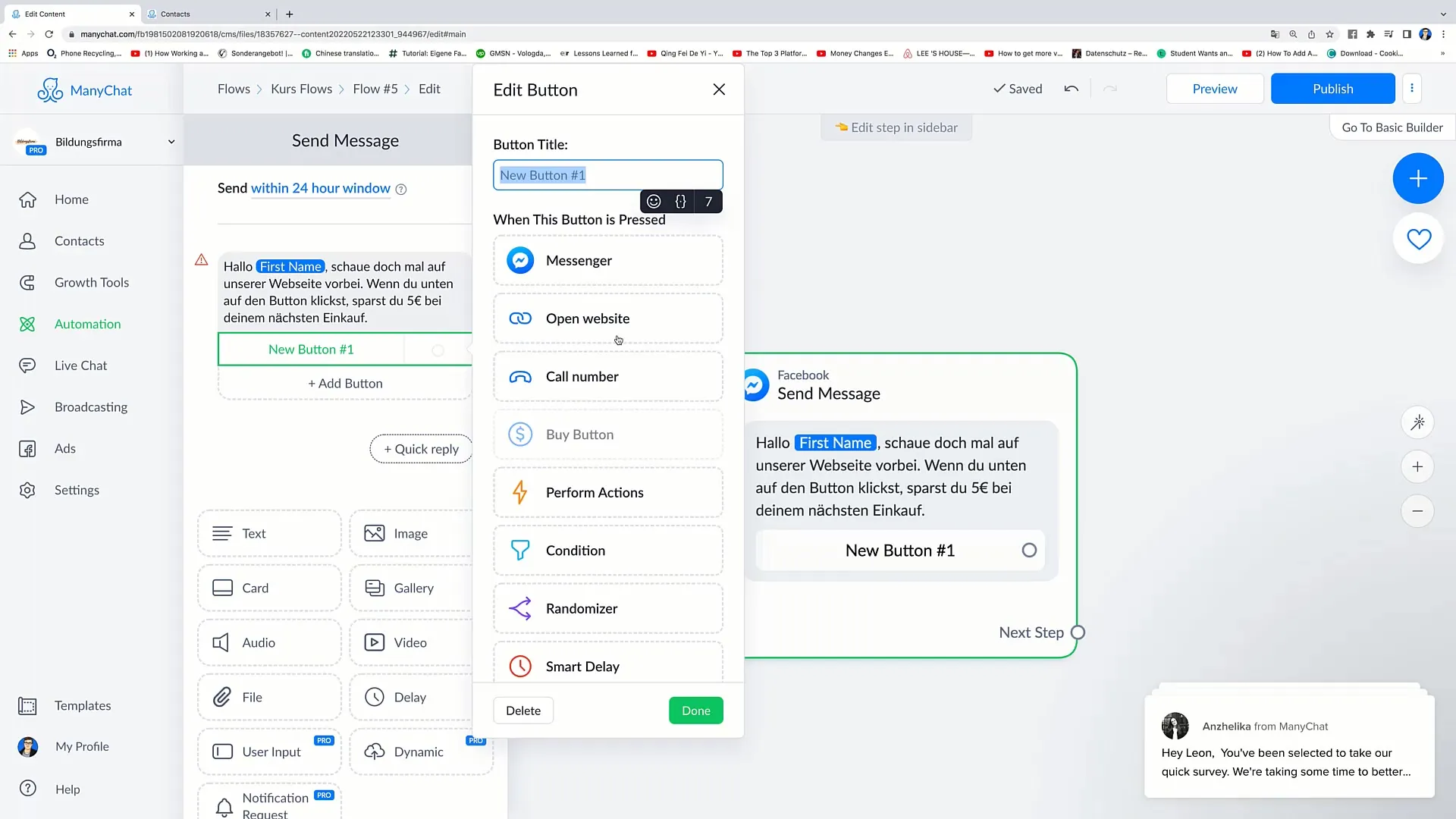
Efter indtastning af webadressen vil systemet bede om webadressen. Indtast din hjemmeside her, f.eks. "www.example.com", for at omdirigere brugeren. Hvis der tilbydes specielle rabatter som f.eks. 5 € rabat, kan du integrere disse i linket.
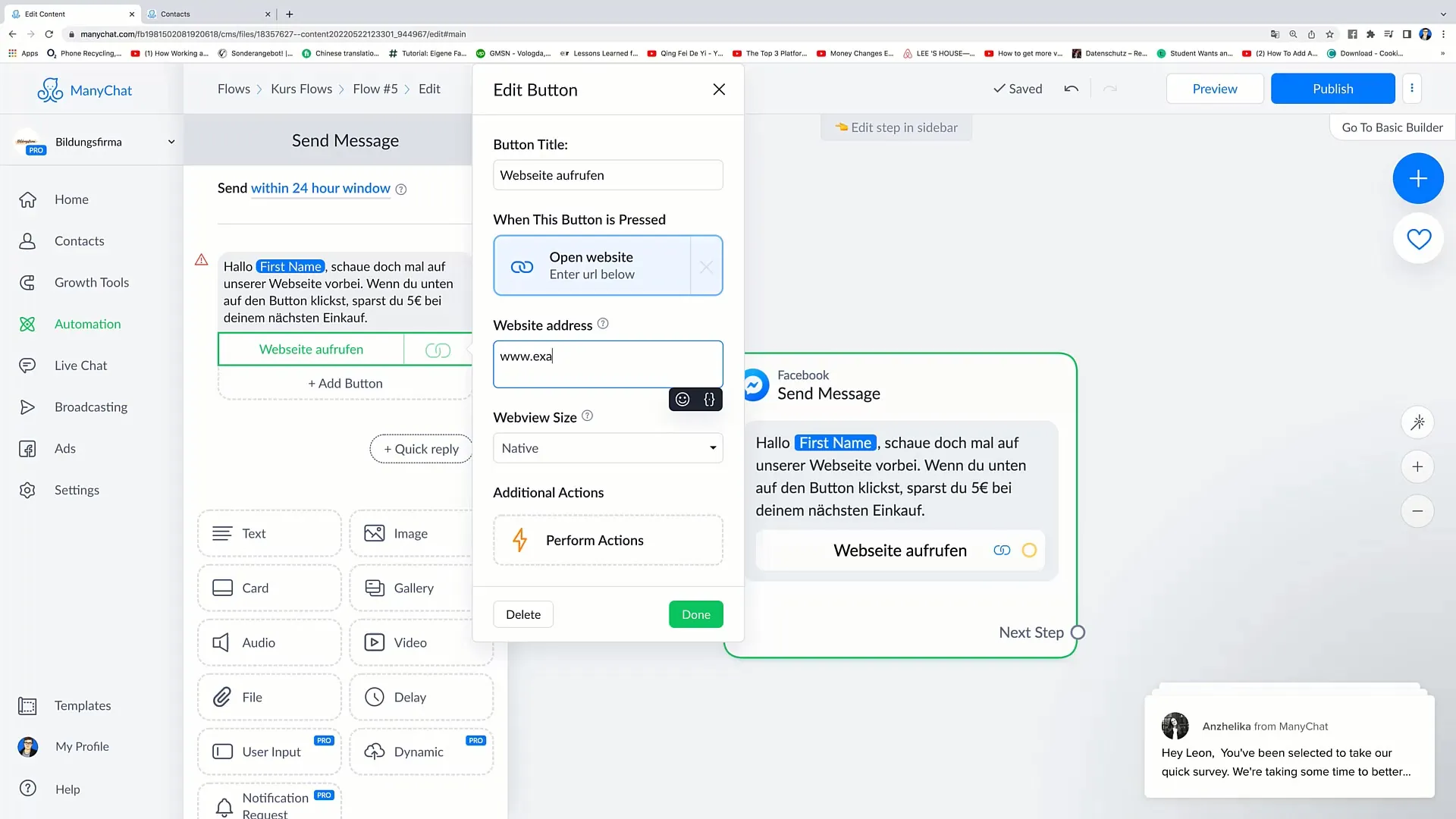
En anden funktion, du kan bruge, er WebView-størrelsen. Her kan du vælge mellem forskellige størrelser som "Native", "Full", "Medium", "75%", og "Compact". Disse muligheder hjælper med at optimere layoutet for forskellige enheder som smartphones eller desktops.
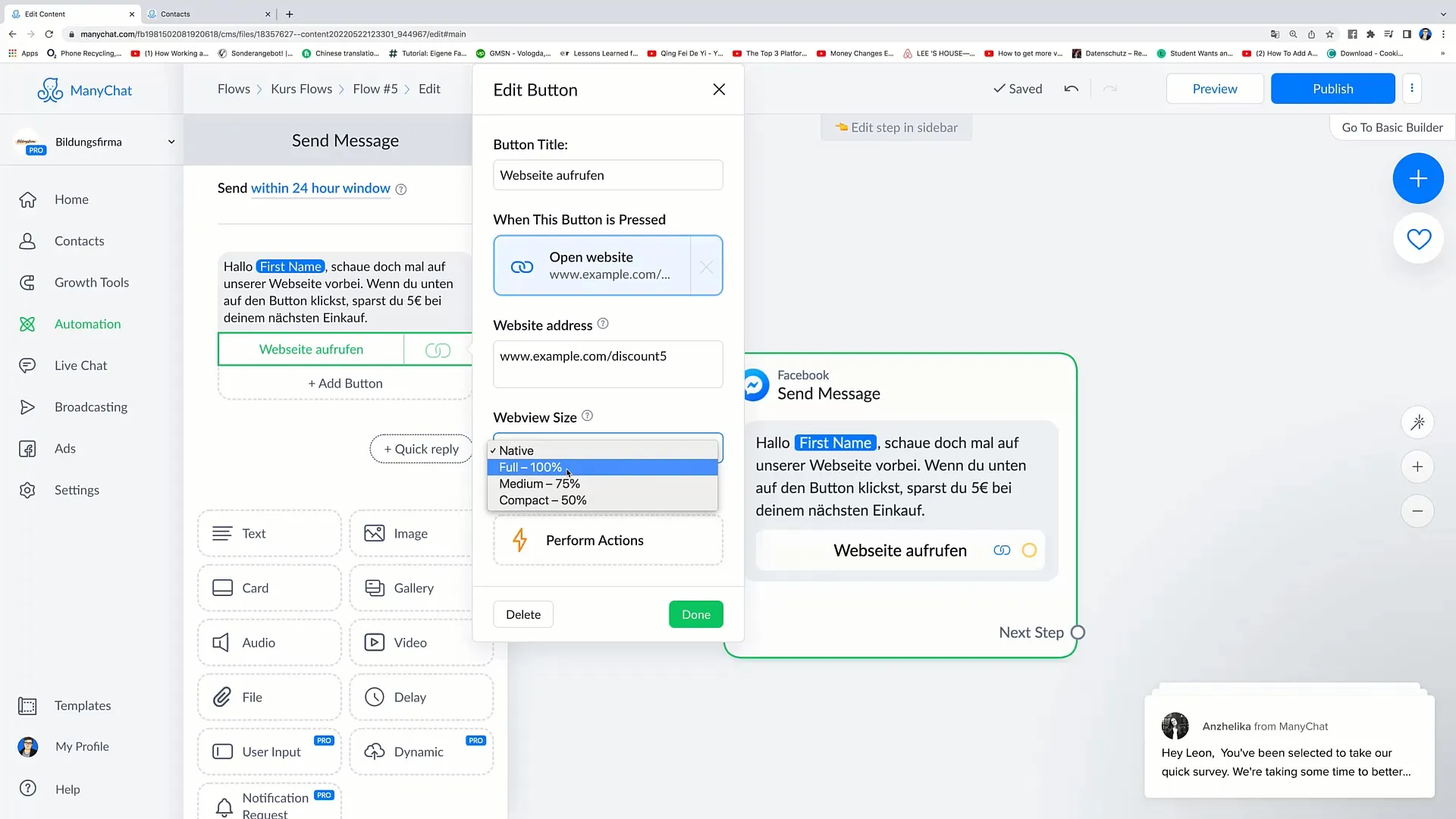
Du kan også tilføje perform actions, hvis det ønskes. Klik bare på "Perform Actions" og tilføj en tag, hvis du har lyst. Dette hjælper med at spore brugerinteraktioner.
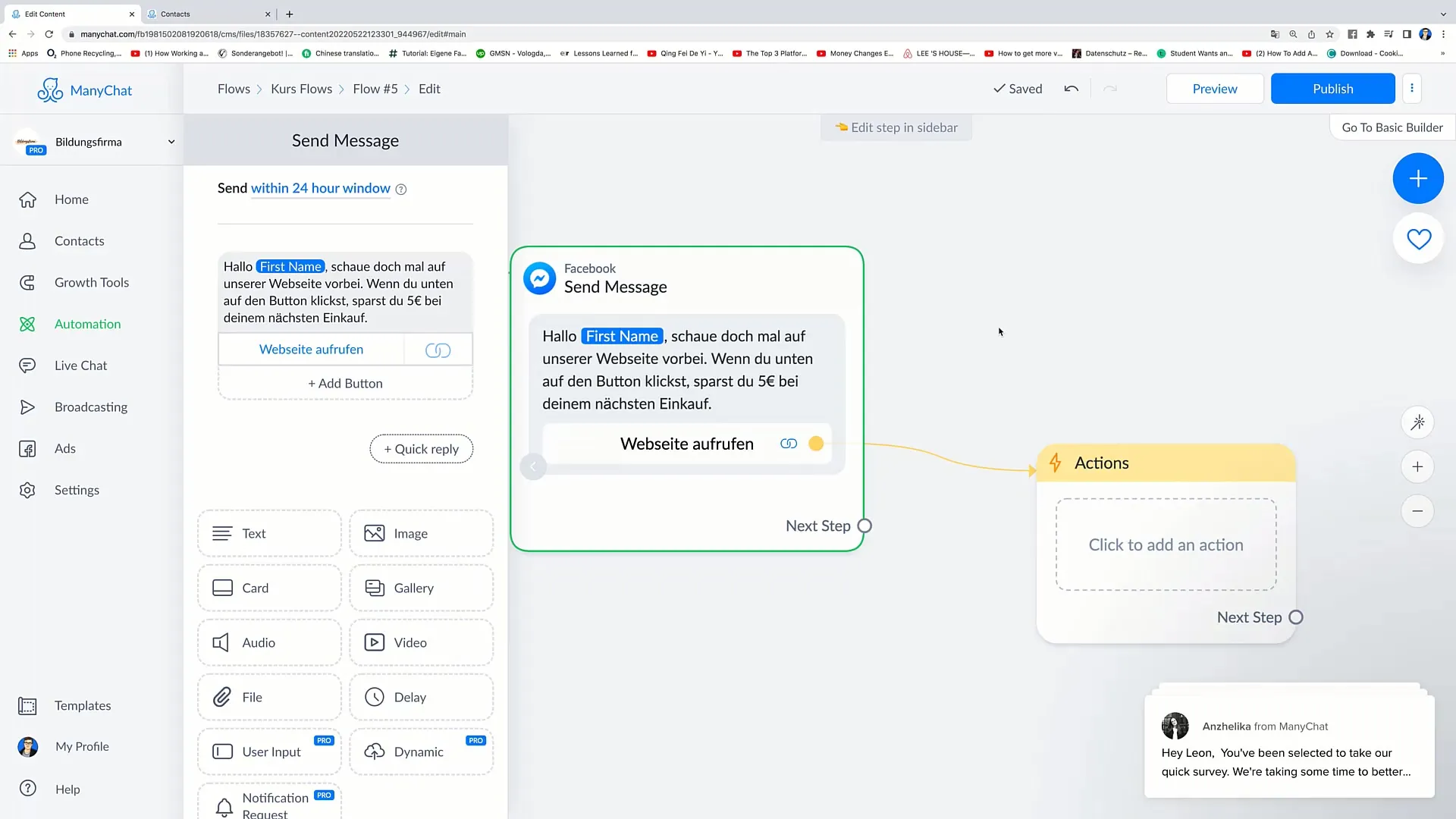
Hvis du vil slette knappen igen, skal du blot gå til knappen, scrolle ned og klikke på "Delete". Du kan nu også redigere beskeden selv for at tilføje flere muligheder.
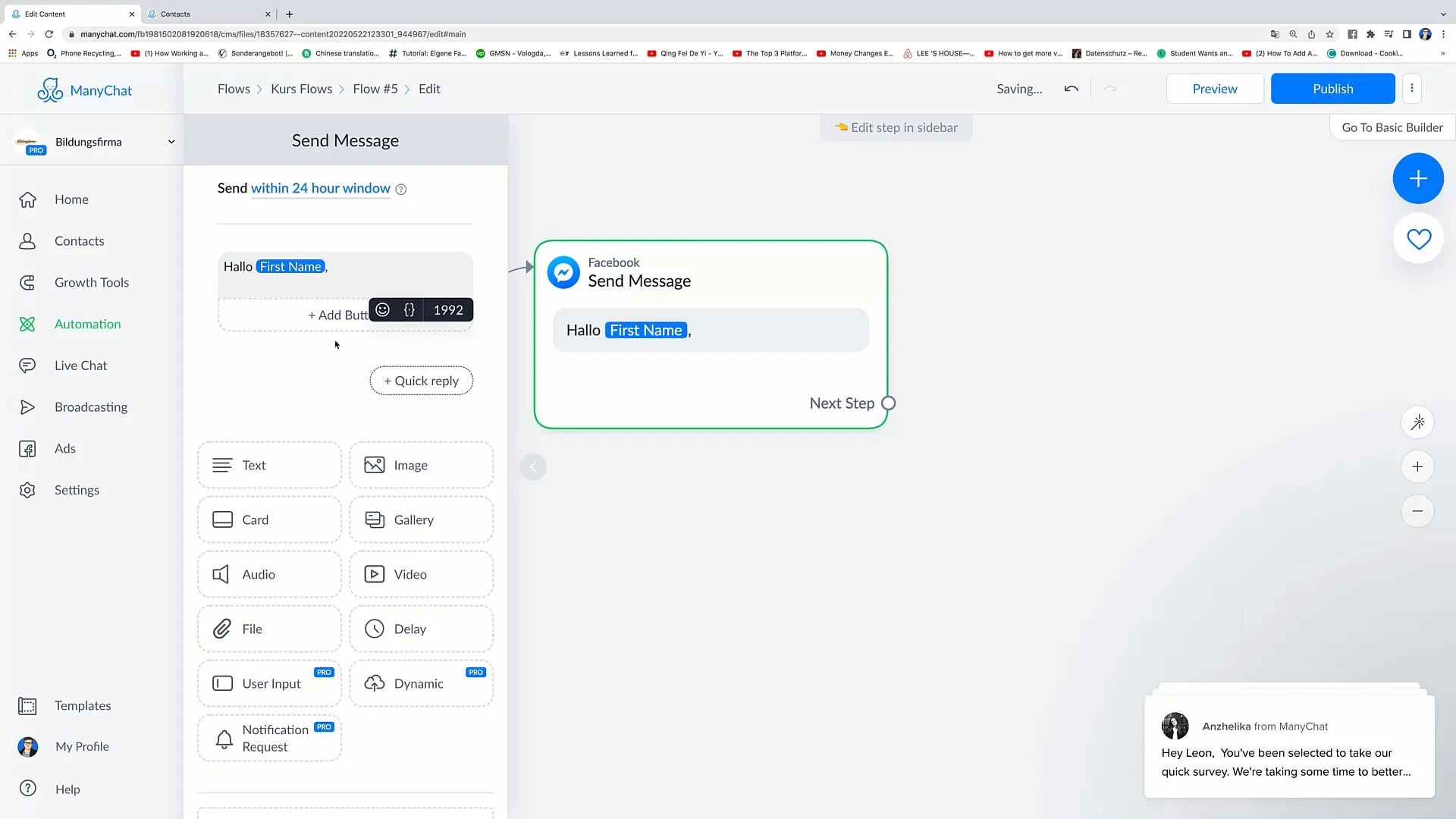
En anden mulighed er at tilføje muligheden "Ring til nummer". Her kan du angive et telefonnummer, som brugere kan ringe direkte til, når de klikker på knappen. Sørg for at vælge en meningsfuld tekst til knappen, f.eks. "Ring nu".
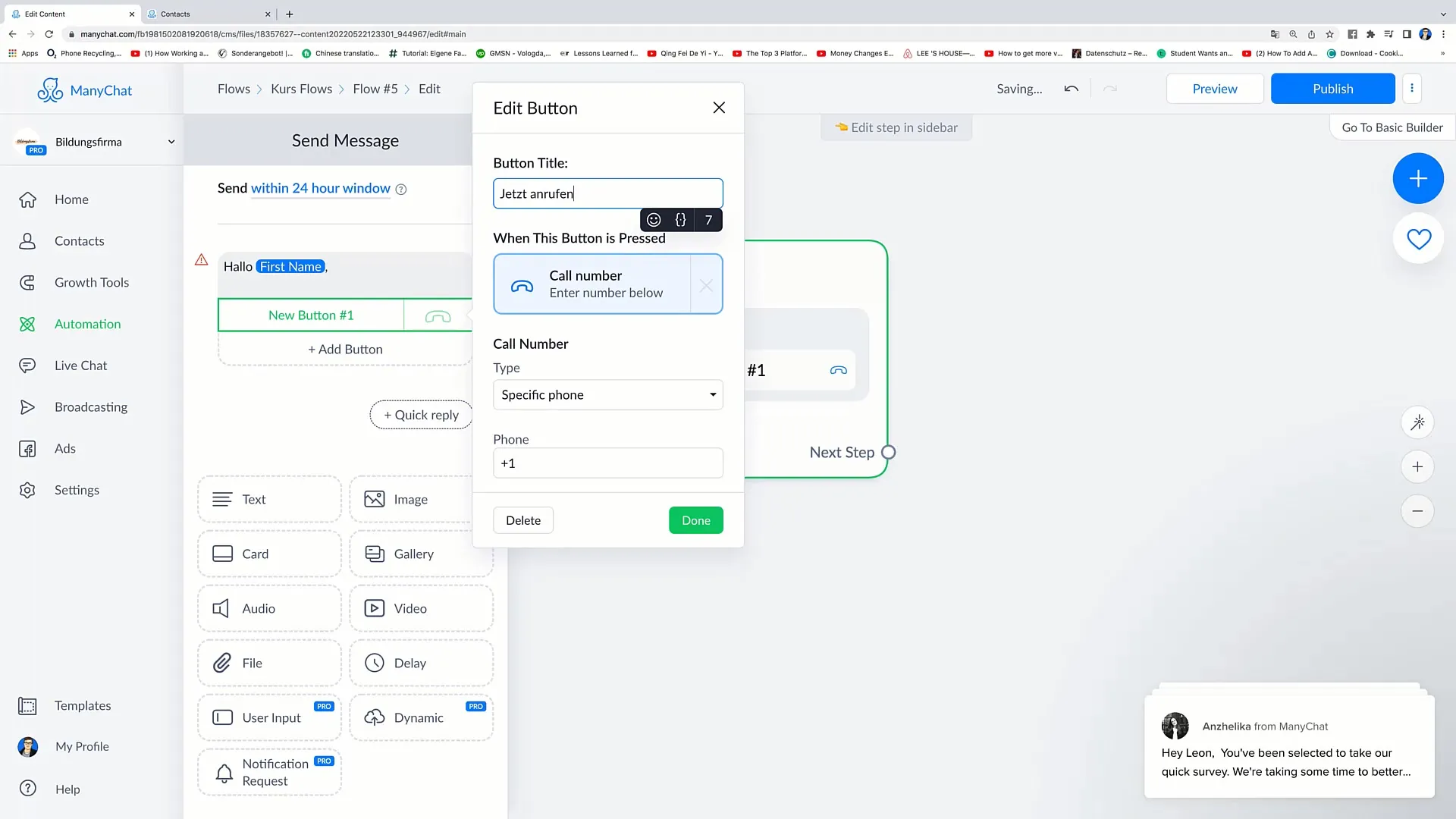
Du kan også vælge at "Udføre handlinger" for at sikre, at der udføres handlinger, når der klikkes på knappen. Denne knap kan fungere som en dummyknap, hvor intet andet sker end udførelsen af handlingen.
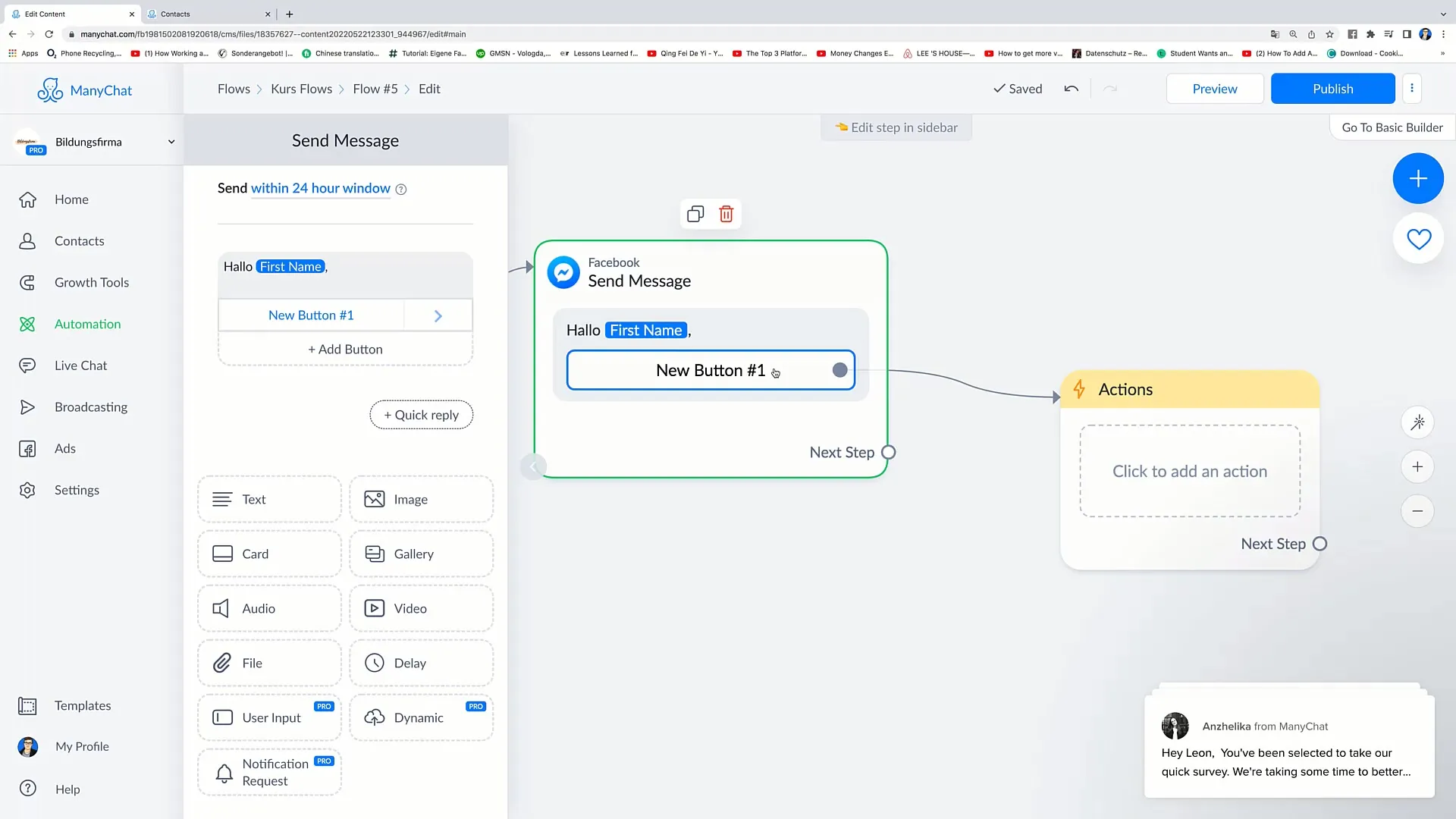
Når det drejer sig om betingelser, har du mulighed for at angive specifikke betingelser for valg af bestemte knapper. Ønsker du at oprette betingelser, skal du klikke på "Betingelse". Hvis en bruger har en bestemt tag, kan en specifik besked udsendes.
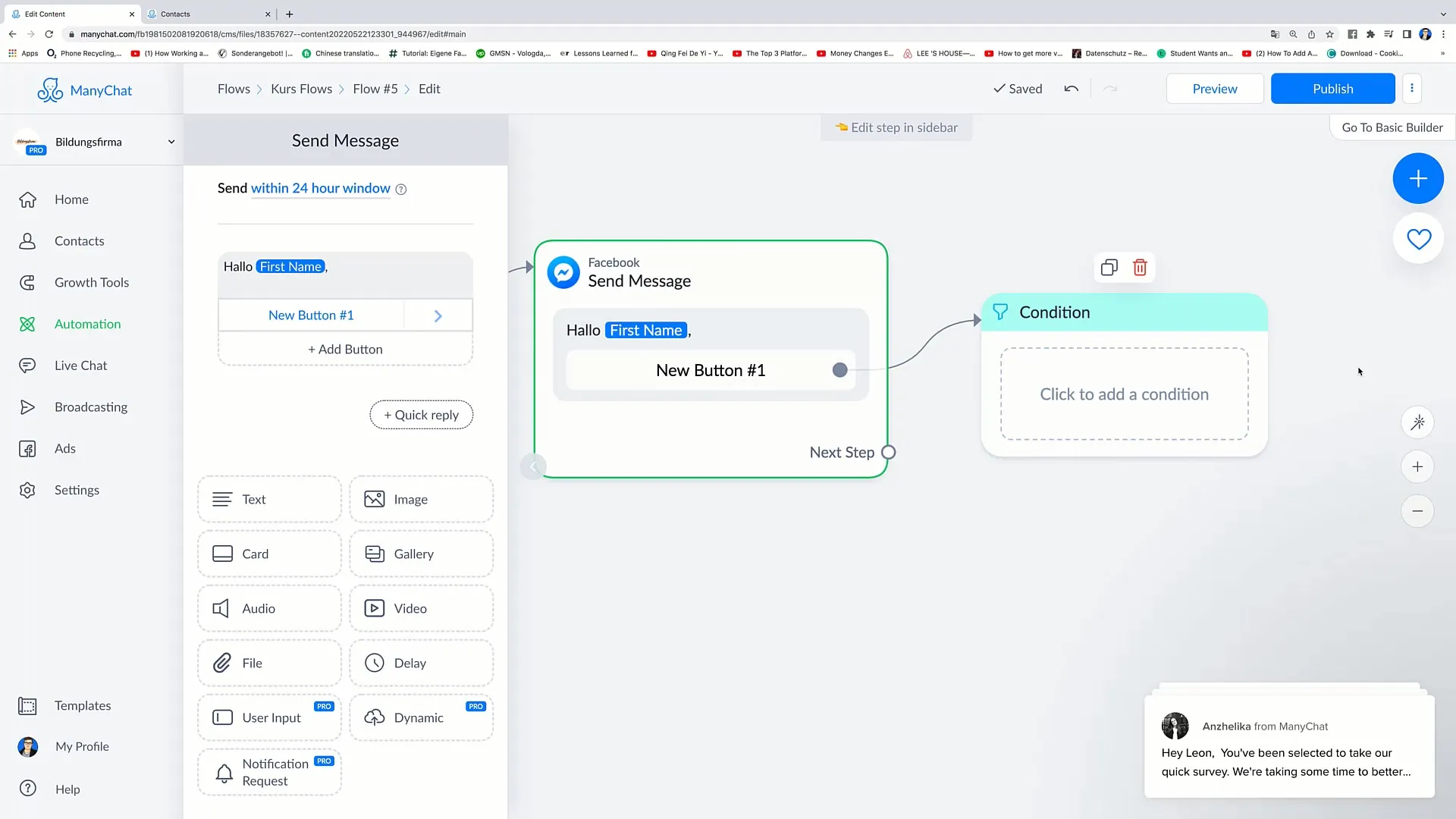
Hvis brugeren bor i Berlin, kan du sende en besked, der opfordrer ham til at besøge din butik i Berlin. Tilføj en anden knap, der åbner adressen til din butik. Denne kunne f.eks. linke til "www.example.com/adresse".
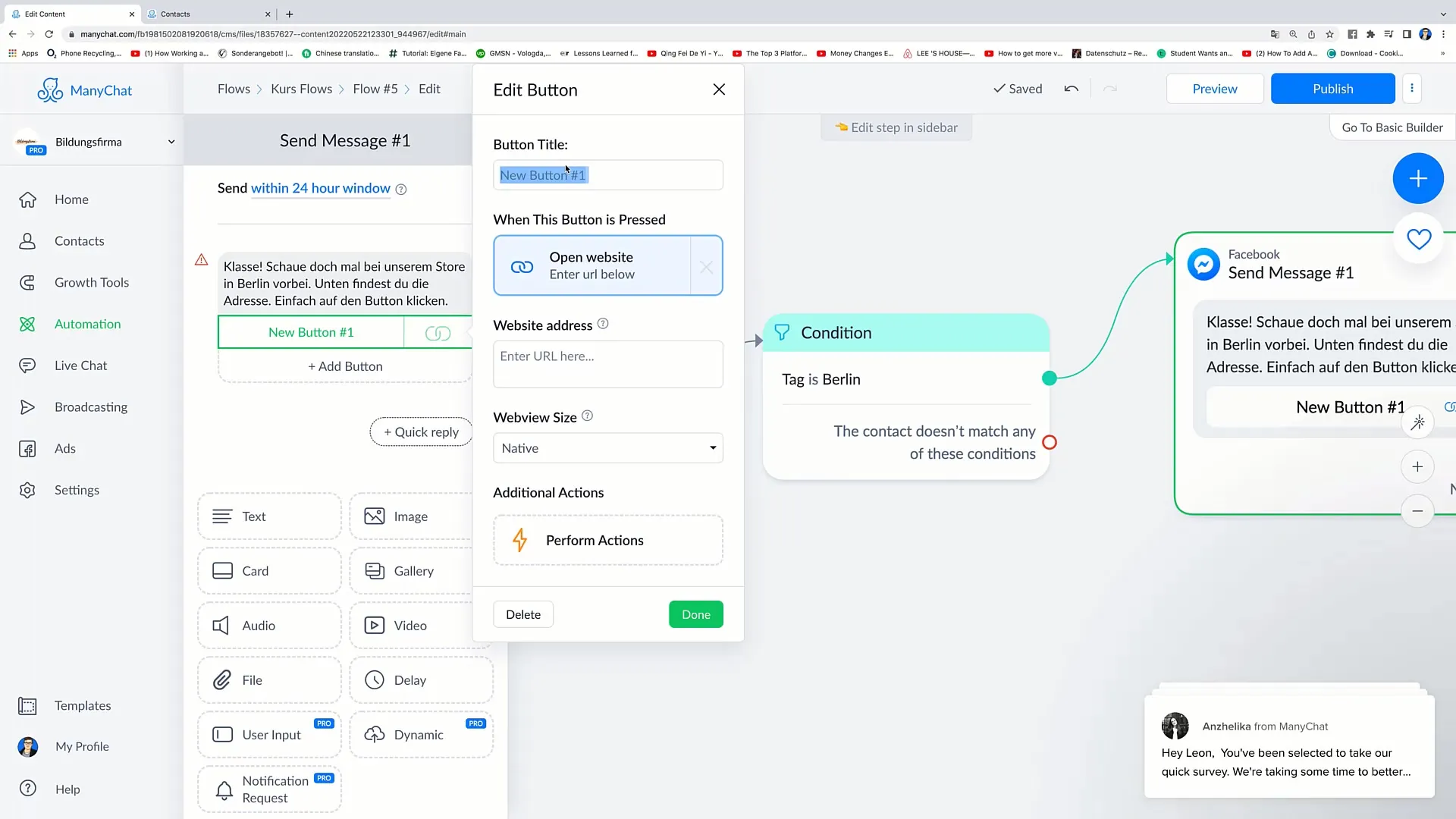
Dette ville kun være en måde, hvorpå du kan fortsætte med at forbedre og tilpasse interaktionerne yderligere. Leg med de forskellige knapmuligheder for at finde ud af, hvad der fungerer bedst for din målgruppe.
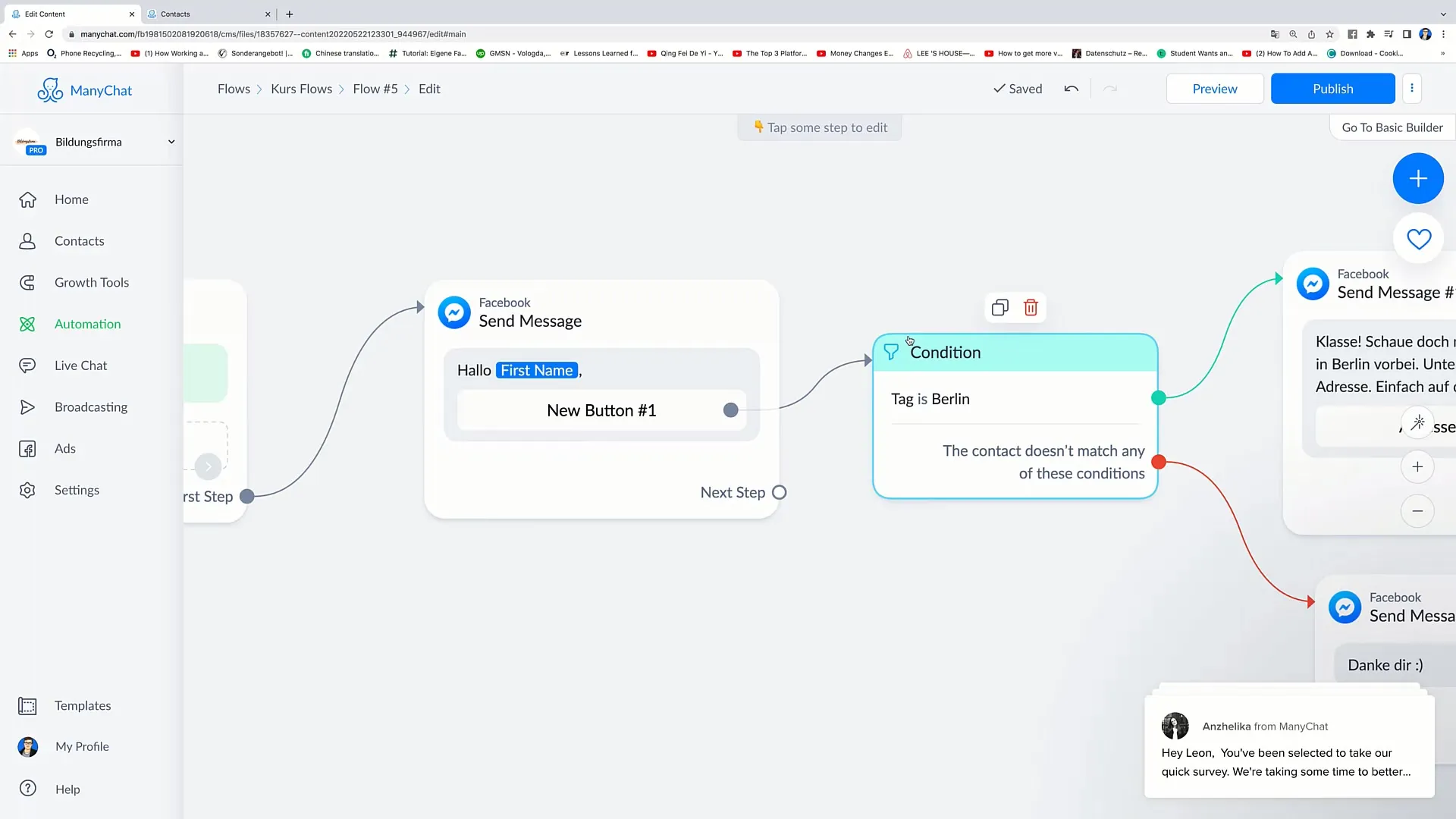
Resumé
I denne vejledning har du lært, hvordan du redigerer og tilføjer knapper i Facebook-beskeder. Du har udforsket forskellige knapmuligheder og lært, hvordan du kan tilpasse deres funktionalitet for at forbedre interaktionerne med dine brugere.
Ofte stillede spørgsmål
Hvordan tilføjer jeg en knap til min Facebook-besked?Klik på "Tilføj knap" og vælg den ønskede funktion til knappen, før du navngiver den.
Kan jeg redigere knapperne i en eksisterende besked?Ja, du kan klikke på beskeden og derefter tilføje flere knapper eller justere eksisterende knapper.
Kan jeg også linke til eksterne websteder med knapper?Ja, ved at vælge muligheden "Åbn hjemmeside" kan du linke knapper til eksterne websteder.
Kan jeg tilpasse tekstene på knapperne?Ja, du kan til enhver tid tilpasse knappeteksterne for at gøre dem mere tiltalende for din målgruppe.
Er ændringer i knapperne straks synlige?Ændringer, du foretager, er straks synlige, når du har offentliggjort flowet.


